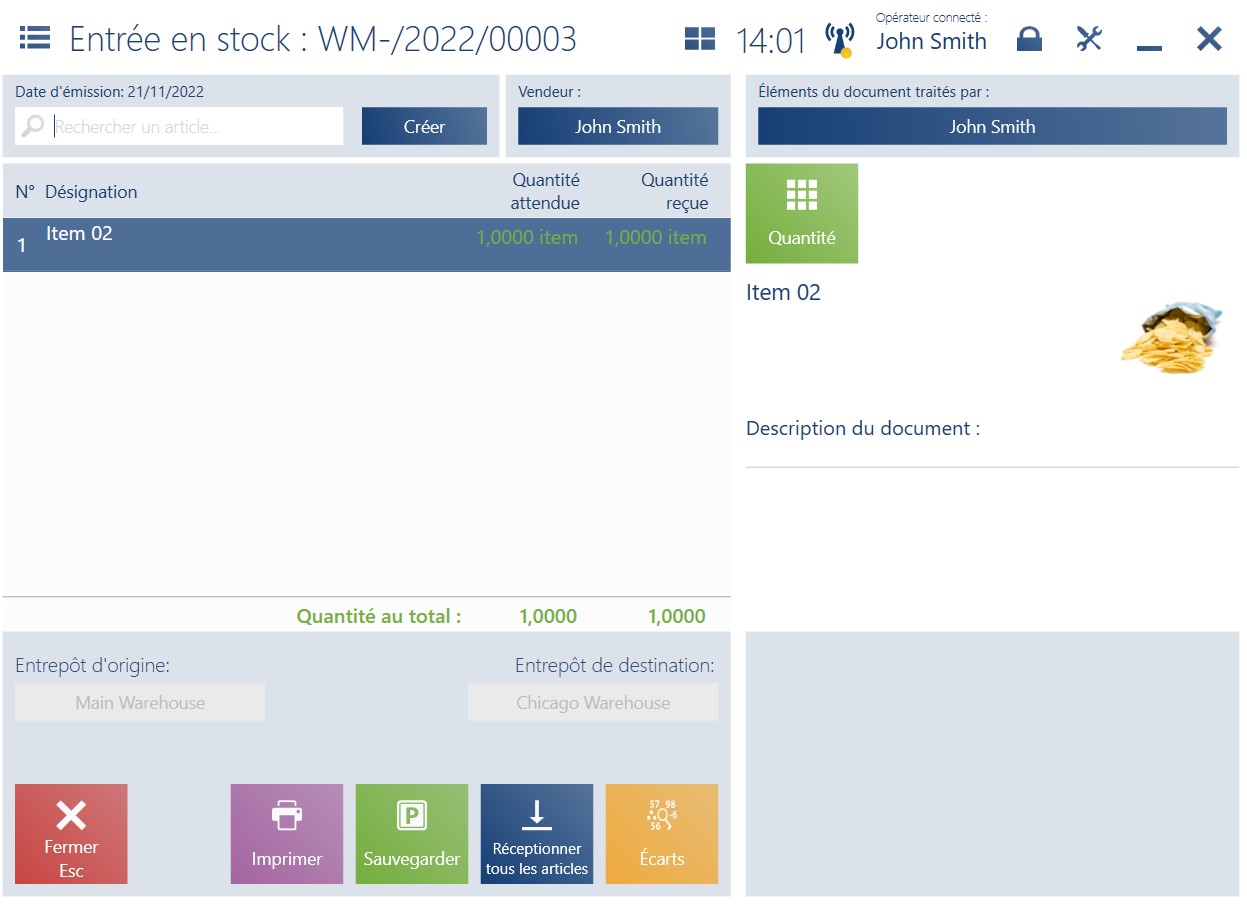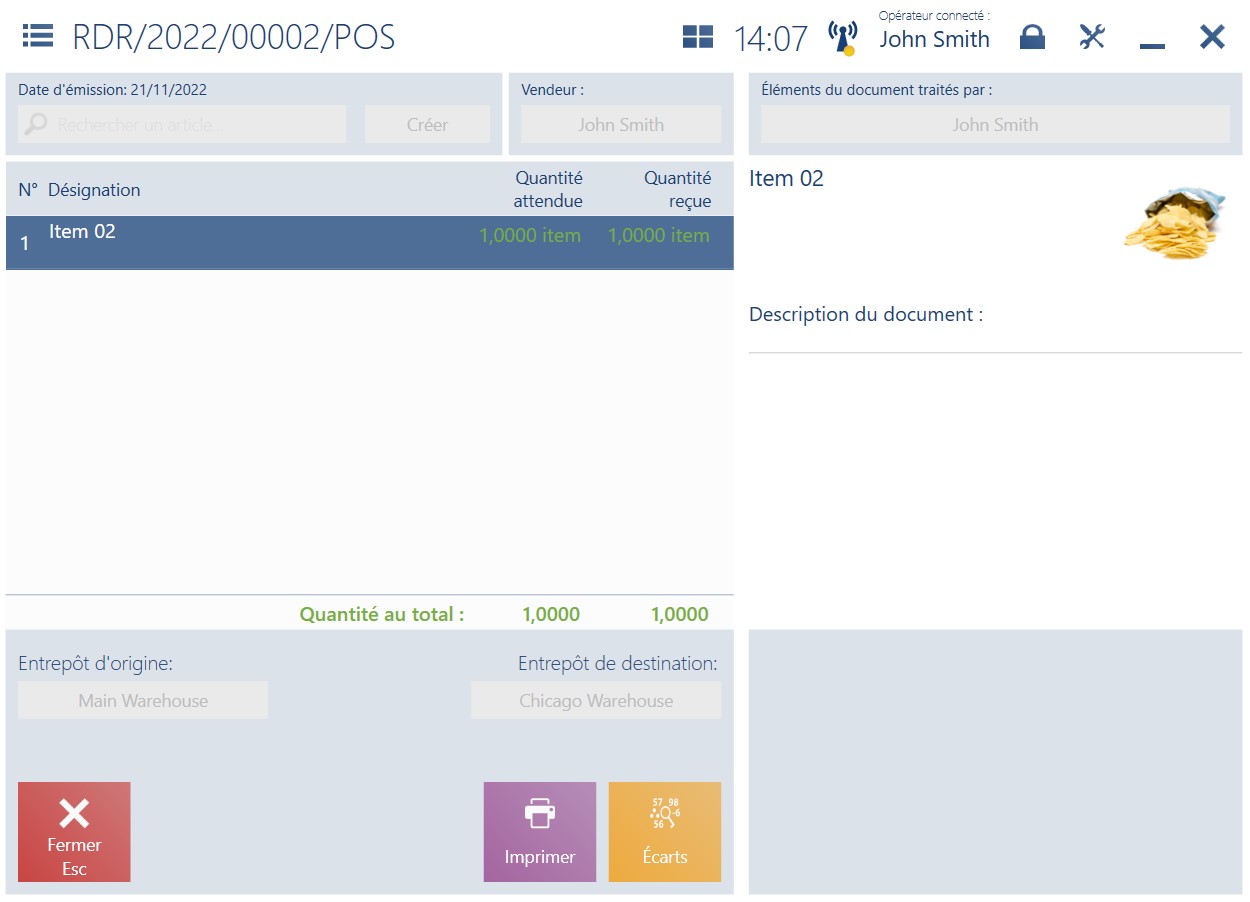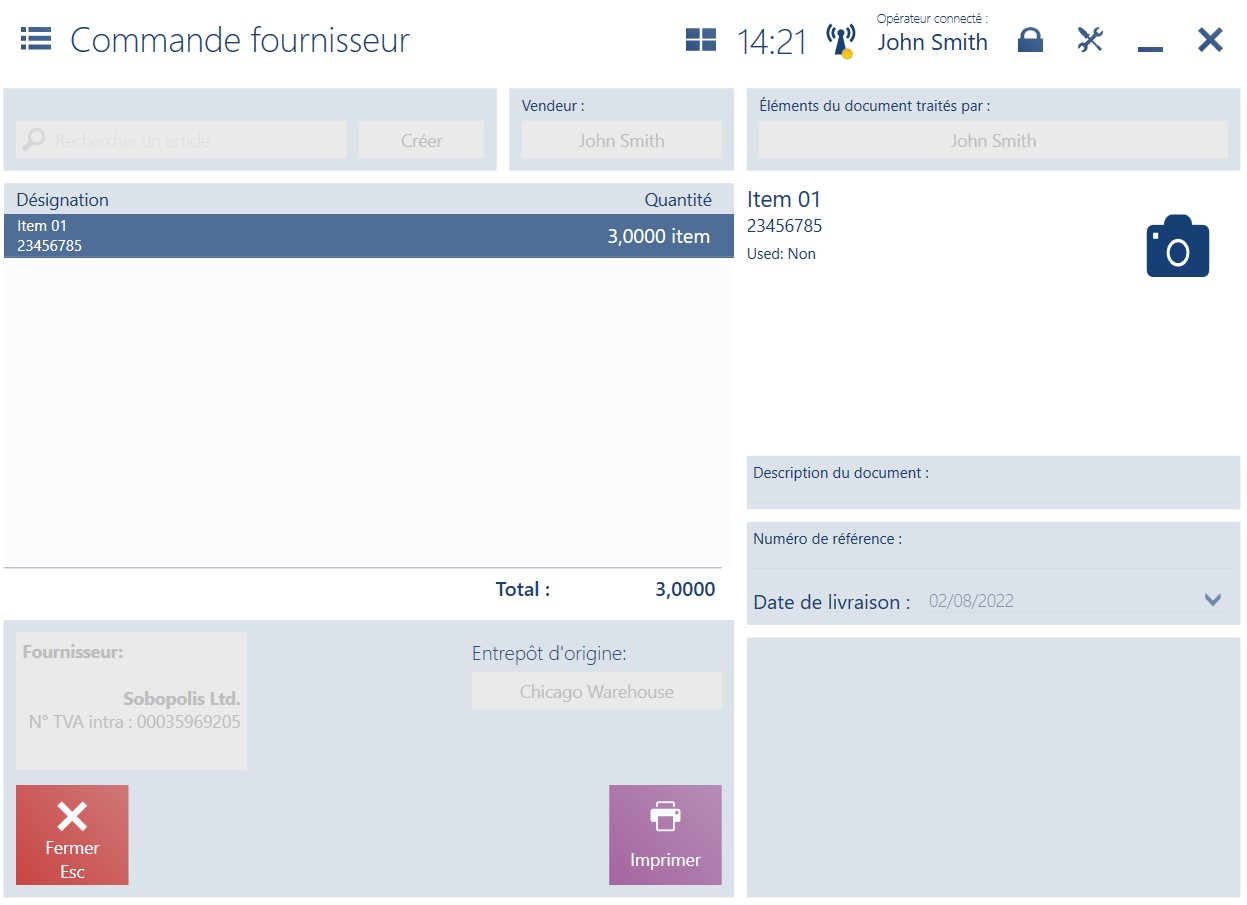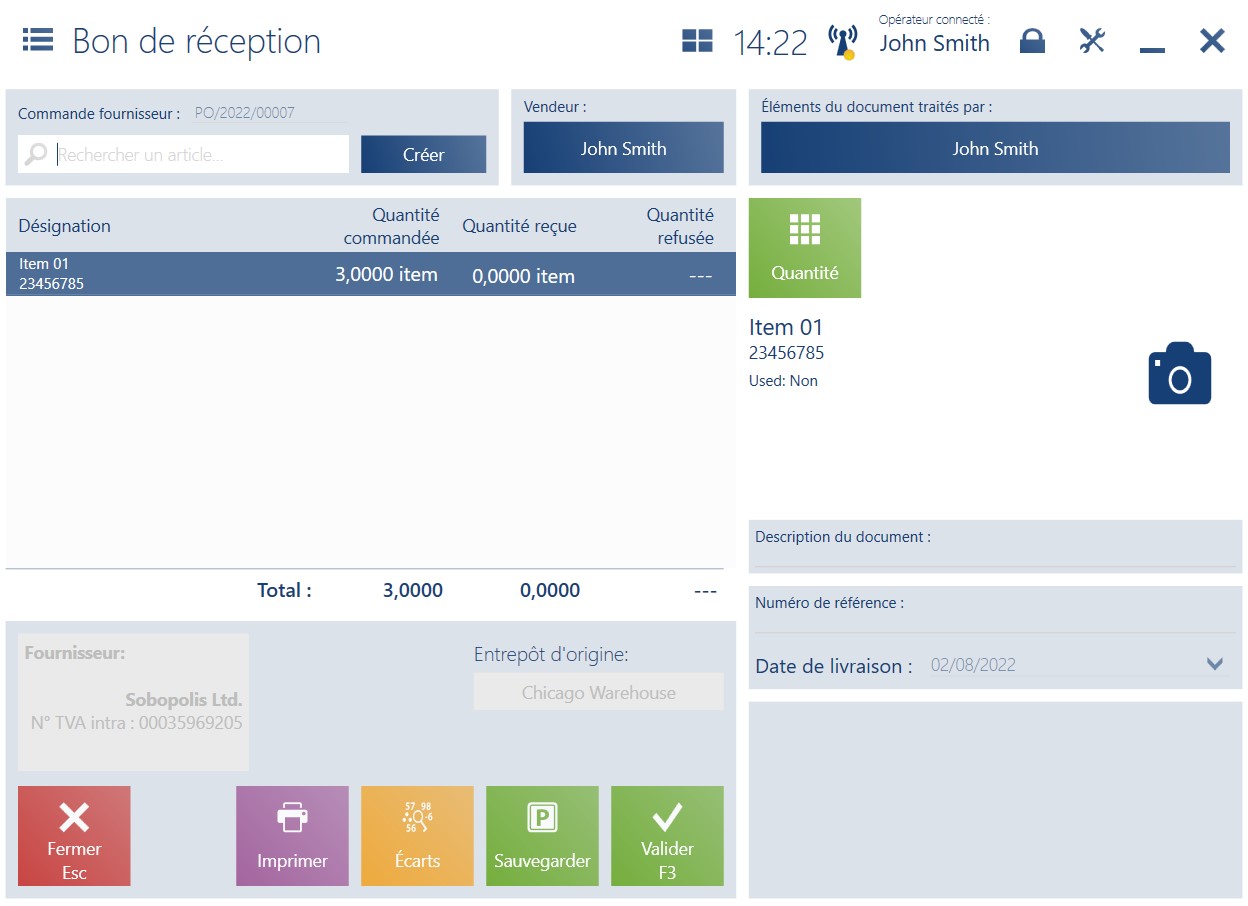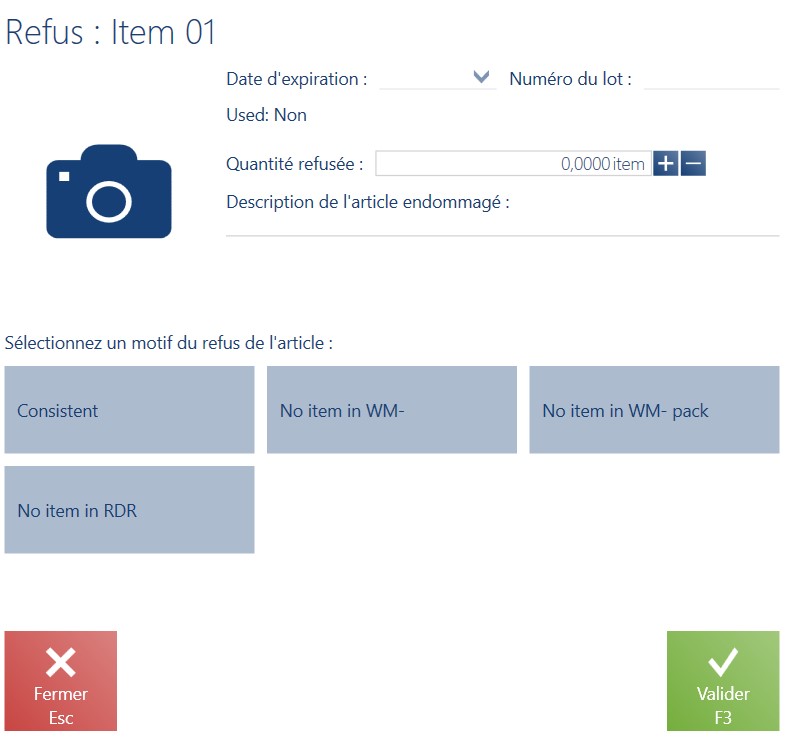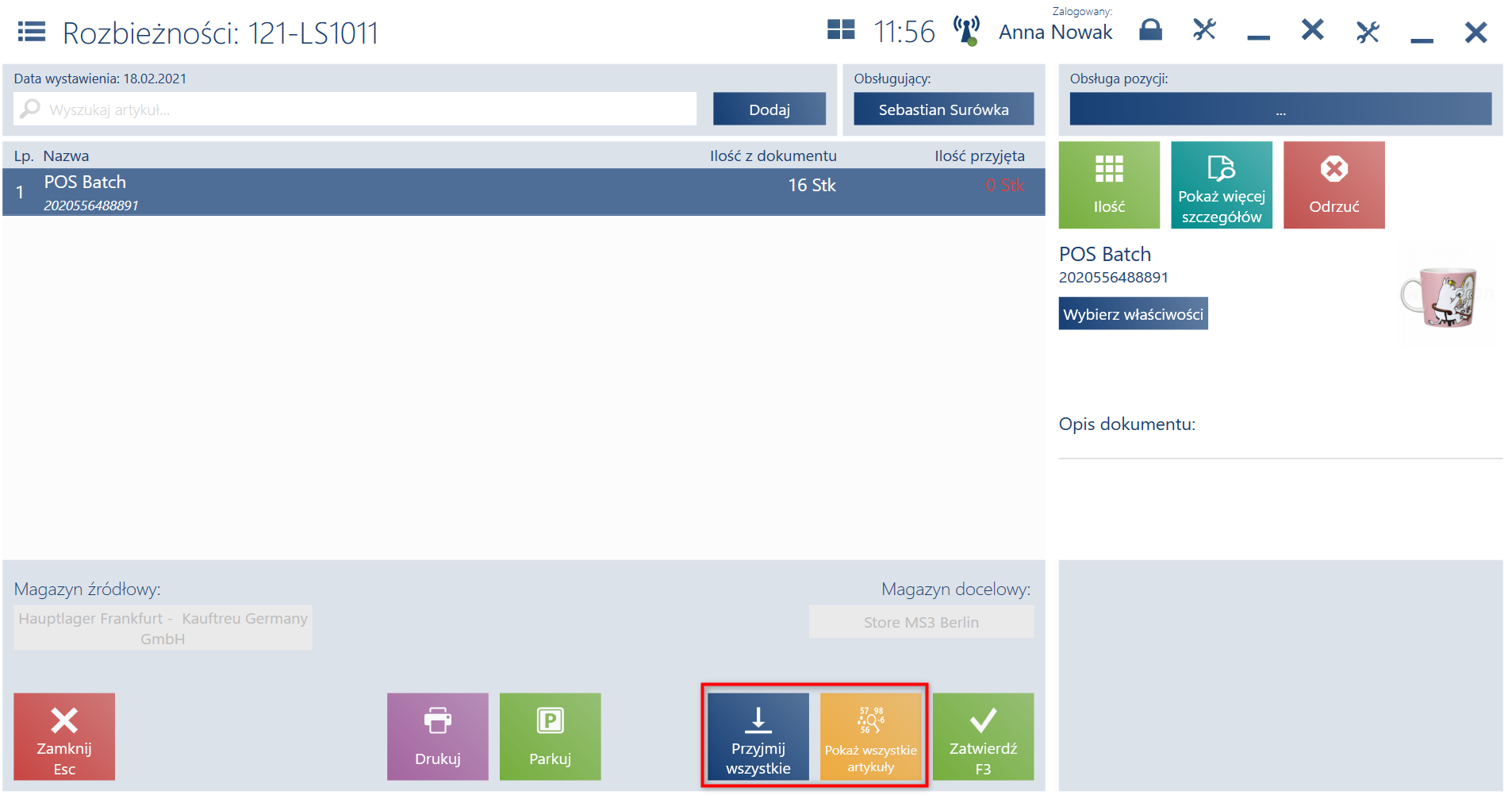Réception de la livraison
En appuyant sur la mosaïque [Back Office] → [Réception de la livraison] s’ouvre la liste des documents à valider :
- ME- – envoyés de l’entrepôt externe indisponible au point de vente POS donné
- COMF – documents émis dans le système ERP à l’entrepôt POS
- REC – documents d’entrée générés aux documents COMF à partir d’un point de vente POS
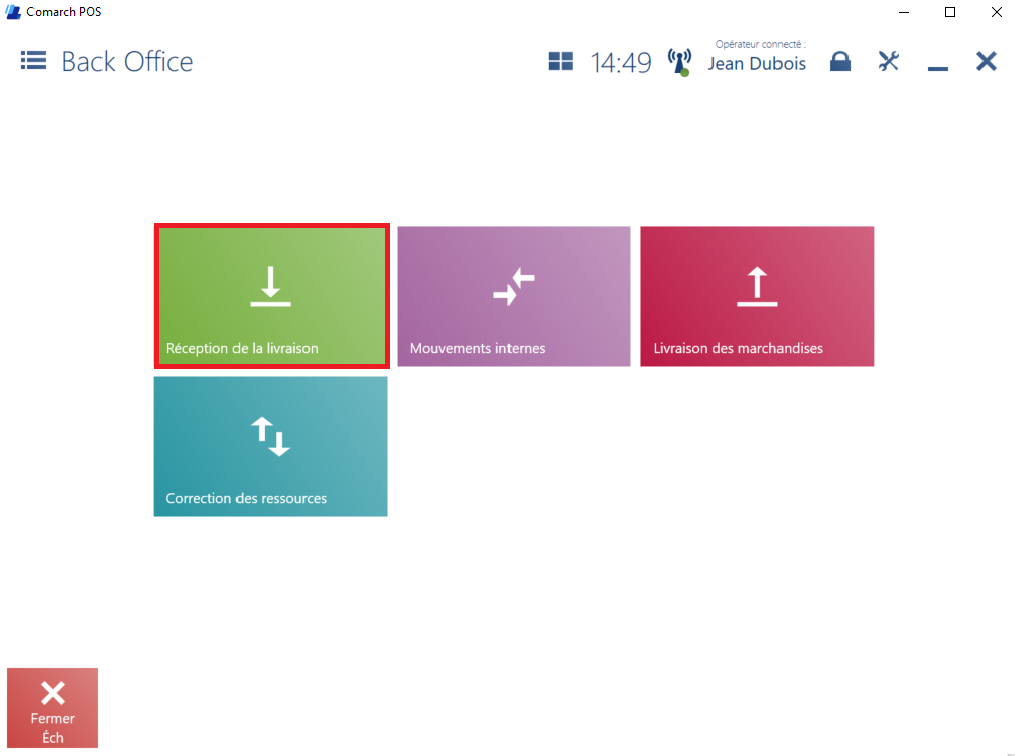
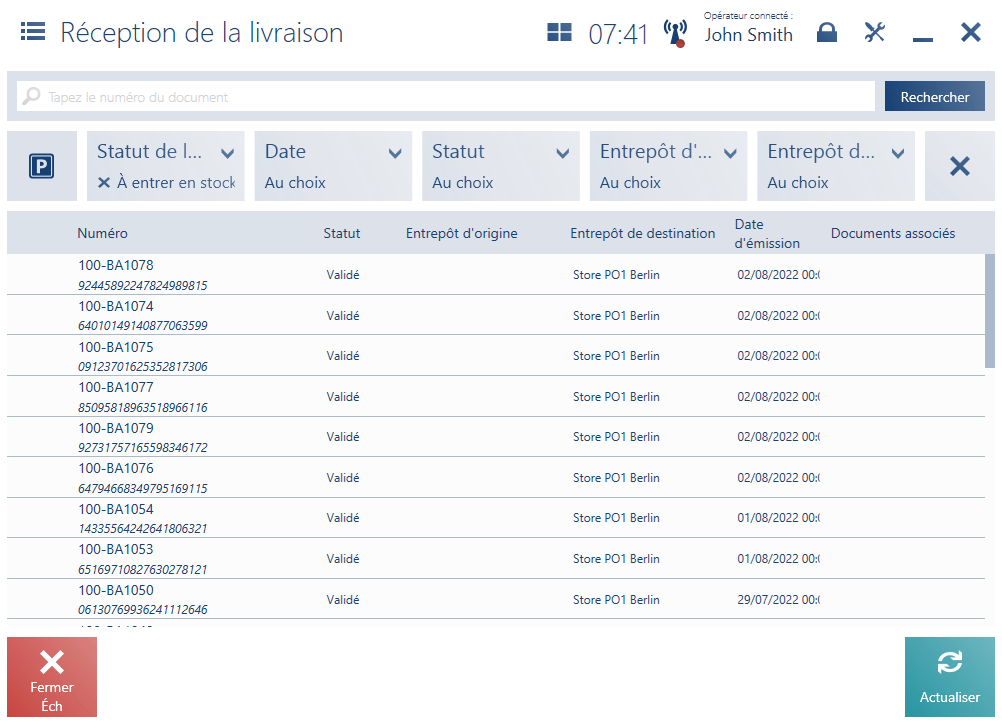
La liste de réception de la livraison vous permet de :
- visualiser l’aperçu des documents ME-, COMF, REC à l’aide du bouton [Aperçu]
- réceptionner la livraison à l’aide du bouton [Réceptionner tous les articles]
- aller à la liste des documents non validés à l’aide du bouton [P]
- aller à la liste des documents associés au document donné à l’aide du bouton [Voir plus] ou [Documents associés]
- annuler un document PRR à l’aide du bouton [Annuler]
Le système ERP met à disposition le paramètre qui permet de générer automatiquement un document REC/LIV en cas d’écarts immédiatement après la validation de la réception du document.
En haut de la fenêtre se trouvent le champ du filtre de texte et des filtres déroulants :
- Statut de la livraison – options disponibles :
- Annulés
- À entrer en stock – pour les documents dont le statut est Validé et sans documents associés ou avec des documents associés non validés ou annulés où l’entrepôt de destination est un entrepôt disponible dans le centre appartenant au point de vente POS donnée, ainsi que les documents COMF pour lesquels existe un REC validé, mais le COMF n’est pas encore entièrement réalisé
- Entré en stock – pour les documents dont le statut est Validé et auxquels sont associés les ME+ ou les REC validés où l’entrepôt de destination est l’entrepôt assigné au centre appartenant au point de vente POS donné
- Date
- Statut – options disponibles :
- Annulé
- Non validé
- En cours de traitement
- Fermé
- Validé
- Quantité validée
- Réalisé
- Entrepôt d’origine
- Entrepôt de destination
Les colonnes suivantes sont disponibles sur la liste des documents de la réception de la livraison :
- Numéro
- Statut
- Entrepôt d’origine
- Entrepôt de destination
- Date d’émission
- Documents associés
- Traité par (cachée par défaut)
- Livraison attendue (cachée par défaut)
- Attendus (cachée par défaut)
- Non envoyés (cachée par défaut)
- Commandés (cachée par défaut)
- Réceptionnés (cachée par défaut)
- Type (cachée par défaut)
Réception ME-
La réception de la livraison concerne les documents ME- :
- dont le statut Validé
- qui ont un document ME+, mais qui est annulé
- pour lesquels l’entrepôt sélectionné dans le champ Entrepôt de destination est disponible pour les documents ME-/ME+, dans le centre auquel est assigné le point de vente POS
Dans le formulaire de la réception du document ME- il faut indiquer les marchandises de la livraison :
- en les sélectionnant de la liste des articles
- en les scannant avec un lecteur
- en chageant manuellement les quantités des marchandises données
Le formulaire de la réception du document ME- contiennent les colonnes suivantes :
- N°
- Désignation
- Quantité attendue
- Quantité reçue
- Code de l’article (cachée par défaut)
- Prix de base (cachée par défaut)
- Remplir les ruptures dans la boutique (cachée par défaut, disponible uniquement en coopération avec ERP Enterprise)
- Quantité commandée (cachée par défaut)
- Quantité réfusée (cachée par défaut)
Si la marchandise indiquée a été réceptionnée en quantité correspondante à la colonne Quantité attendue, la position sur le document sera marquée en vert. En cas des discordances (excès ou rupture), cette valeur sera marquée en rouge (dans la colonne Quantité reçue).
Si l’opérateur n’a pas de droits à l’aperçu du ME- (attribuées dans le système ERP), la colonne Quantité attenude ne sera pas visible.
Pour les positions sur le document, à partir du menu des boutons de position il est possible de :
- modifier la quantité de l’article donné en appuyant sur le bouton [Quantité]
- refuser l’article donné en cas des discordances avec la marchandise attendue en appuyant sur le bouton [Refuser]
Au-dessous de la liste des positions du document sont affichées les informations suivantes :
- Quantité totale d’articles du document
- Quantité totale reçue
Dans la partie inférieure de la fenêtre sont situés les boutons suivants :
- [Valider] – valide le document ce qui entraîne la génération du protocole de réception (PRR) et du document ME+ avec le statut Validé
- [Sauvegarder] – enregistre le document afin de le réaliser ultérieurement
- [Imprimer]
- [Réceptionner tous les articles] – réceptionne toutes les quantités du document ME-
- [Afficher les écarts] – ce bouton est disponible si des écarts ont été retrouvés entre les quantités reçues et les quantités attendues. Il ouvre la fenêtre des écarts.
En cas de la validation du document avec des écarts, le message suivant s’affichera au point de vente POS: ”Des écarts sont survenus entre la quantité attendue et la quantité reçue des articles”.
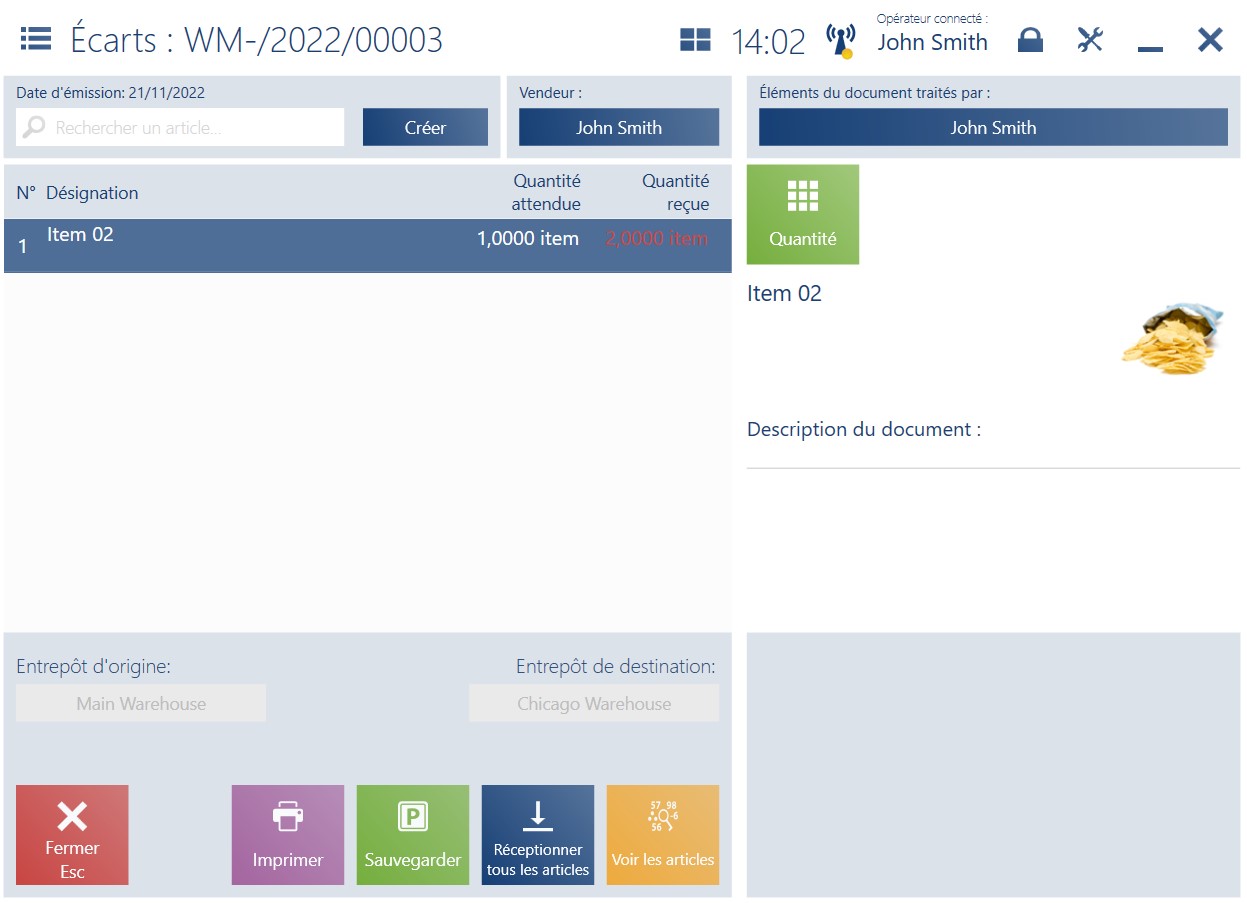
Le formulaire de l’aperçu du document PRR (pour les concordances et les écarts dans la réception de la livraison) est analogique au document de la réception du ME-.
Le système ERP met à votre disposition un paramètre qui permet, en cas des écarts, de générer automatiquement les documents PROF/PERT directement après la validation de la réception du document.
Affichage des ruptures dans la boutique (Enterprise)
Le système ERP met à votre disposition un paramètre qui permet d’afficher la colonne Remplir les ruptures dans la boutique dans la vue de la réception de la livraison. La valeur dans la colonne est calculée de façon suivante : quantité attendue sur les étagères – (quantité en stock + quantité déjà reçue). Cette valeur est affichée uniquement en cas où elle est supérieure à 0.
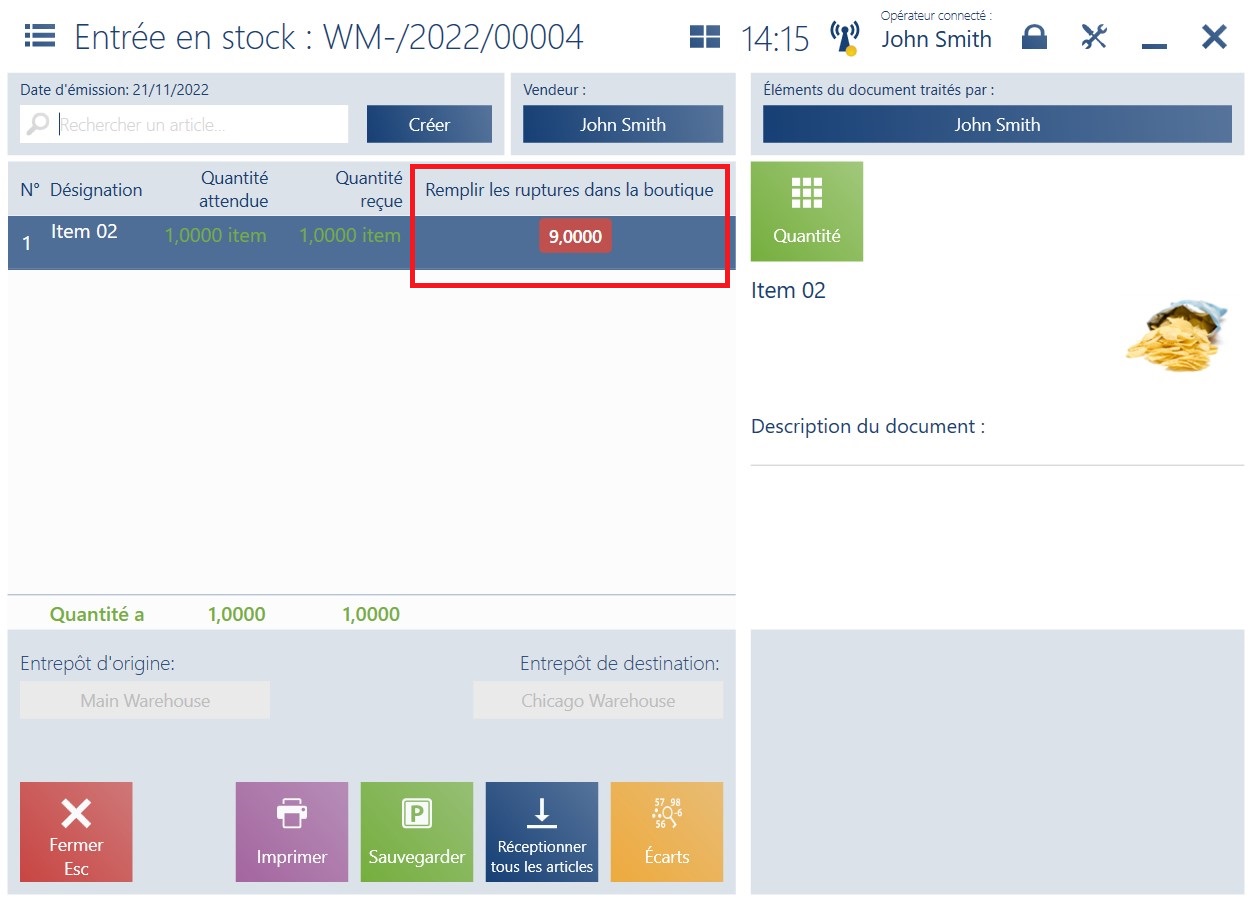
Si, lors du processus de scanner, s’affiche le message informant des ruptures sur les étagères, un son d’avertissement sonne et le message „Manque d’articles sur les étagères. Veuillez remplir les ressources dans la boutique.” s’affiche. Dans ce cas, lors de la réception l’utilisateur doit mettre de côté les marchandises manquantes et les sortir dans la boutique.
Réception COMF
La commande fournisseur est un document commercial contenant des marchandises ou des services commandés chez fournisseurs/vendeurs. Le document confirmant l’entrée des marchandises dans l’entrepôt sous certaines conditions d’achat est le bon de réception. Il augmente la quantité de ressources en stock.
Le système Comarch ERP Altum met à votre dispositon des paramètres de configuration dédiés qui sont synchronisés vers le système Comarch POS : Dans le formulaire du centre -> onglet Points de vente POS est disponible la section Bons de réception avec les paramètres : Pour que le document COMF émis dans le système Comarch ERP Altum puisse être réalisé au point de vente POS, les conditions suivantes doivent être remplies :
Le système Comarch ERP Enterprise met à votre disposition les paramètres dédiés permettant la prise en charge de la fonctionnalité de la réception de la livraison. Dans l’application Paramètres de base -> fonction Vente multicanal -> fonction Comarch POS sont disponibles : Le champ définit la configuration avec laquelle sera envoyée la COMF au point de vente Comarch POS. L’activation du paramètre permet d’afficher au point de vente POS le bouton [Réceptionner tous les articles] réceptionnant toutes les positions de la commande fournisseur.
Une liste des documents COMF et REC est disponible dans la mosaïque [Back office] -> [Réception de la livraison].
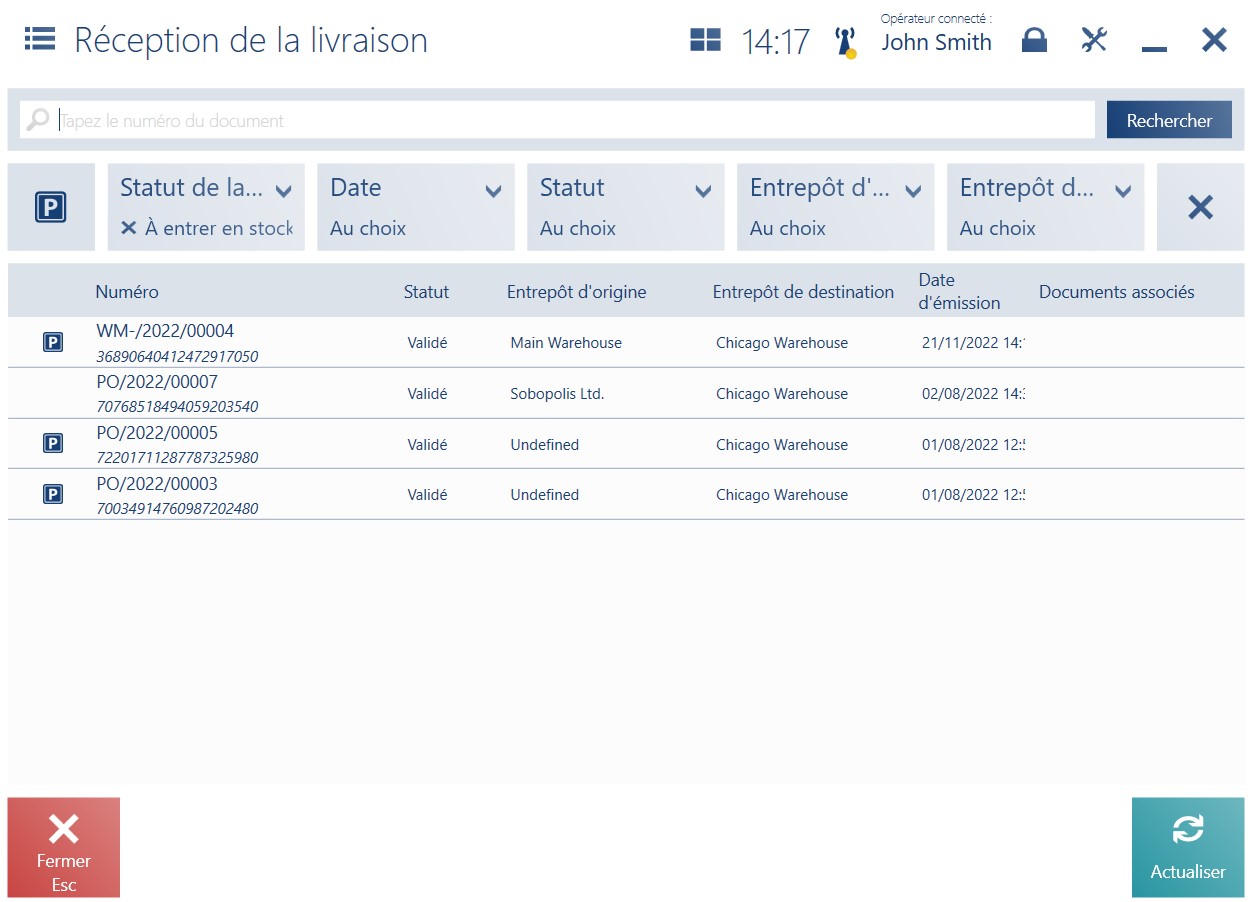
Le bon de réception concernent les documents COMF qui :
- ont été générés dans le système ERP
- ont le statut Validé ou En cours de réalisation
- n’ont pas du document REC généré dans le système ERP
- ont sélectionné l’entrepôt disponible pour les documents COMF dans le centre auquel est assigné le point de vente POS dans le champ Entrepôt de destination
- ont coché le paramètre Réaliser dans POS (en cas du système Comarch ERP Altum)
Les filtres grâce auxquels il est possible de limiter les résultats de la recherche des documents COMF et REC sont disponibles en haute de liste :
- Statut de la livraison – statuts disponibles :
- À entrer en stock
- Annulés
- Entré en stock
- Date
- Statut – statuts disponibles :
- Annulé
- En cours de traitement
- Fermé
- Non validé
- Quantité validée
- Réalisé
- Validé
- Entrepôt d’origine
- Entrepôt de destination
À partir de la liste des documents COMF il est possible de :
- réceptionner la COMF en appuyant sur le bouton [Réceptionner]
- apercevoir les documents associés en appuyant sur le bouton [Documents associés] ou, s’il existe plusieurs documents associés, en sélectionnant [Voir plus] dans la colonne Documents associés
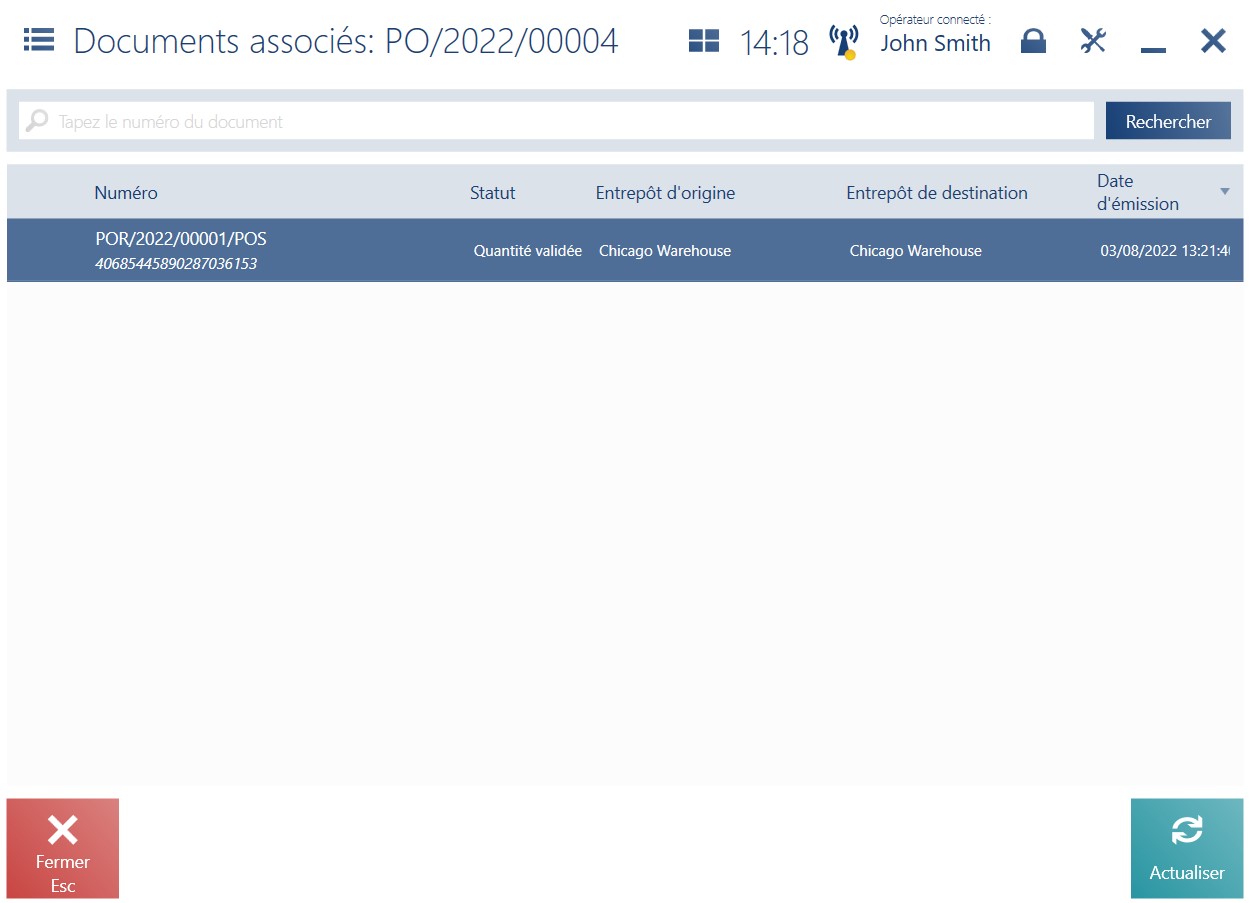
- imprimer le document en appuyant sur le bouton [Imprimer]
- actualiser la liste des documents de réception validés en appuyant sur le bouton [Actualiser]
- aller à la liste des documents non validés en appuyant sur le bouton [P]. Les documents du bon de réception préenregistrés se trouvent, entre autres, sur cette liste.
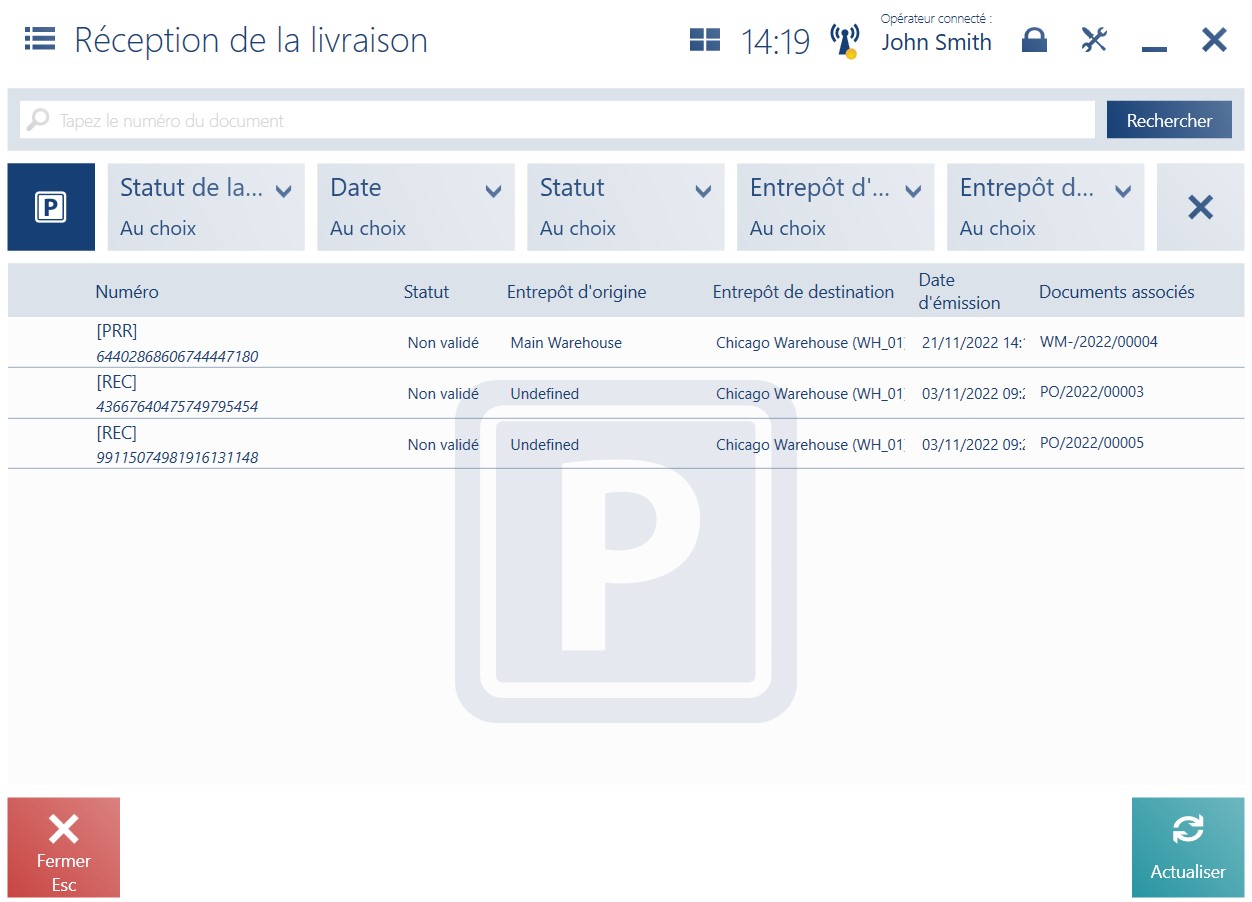
L’aperçu du document COMF est disponible en lecture seule et il est impossible de modifier ses valeurs qui ont été indiquées dans le système ERP. Sur le formulaire COMF sont disponibles les informations sur :
- les articles et leur quantité
- la personne responsable pour le traitement du document dans le système ERP
- la personne responsable pour le traitement des positions dans le système ERP
- le fournisseur – le document COMF est envoyé à la boutique directement de l’entrepôt du fournisseur
- l’entrepôt d’origine
- la description supplémentaire du document indiquée dans le système ERP
- le numéro associé au document – le numéro visible dans l’en-tête du document est un numéro externe attribué par le fournisseur
- date de réalisation
Le formulaire de la commande fournisseur COMF contient les colonnes suivantes :
- Désignation
- Quantité
- N° (cachée par défaut)
- Code de l’article (cachée par défaut)
Afin de réceptionner une commande fournisseur, il faut appuyer sur le bouton [Réceptionner] qui ouvre la fenêtre du bon de réception.
Le formulaire du bon de réception REC contient les colonnes suivantes :
- Désignation
- Quantité commandée
- Quantité reçue
- Quantité refusée
- Prix net (cachée par défaut)
- Prix brut (cachée par défaut)
- Montant net (cachée par défaut)
- Montant brut (cachée par défaut)
Les marchandises de la livraison doivent être indiquées sur le formulaire du bon de réception :
- en les sélectionnant de la liste des articles
- en les scannant avec un lecteur
- en modifiant manuellement les quantités des marchandises appropriées
Pour les positions sur le document, à partir du menu des boutons de position il est possible de :
- modifier la quantité de l’article donné en appuyant sur le bouton [Quantité]
- si la méthode FEFO est activé, indiquer un nouveau lot de l’article en appuyant sur le bouton [Afficher plus d’informations]
- en cas des discordances avec la marchandise attendue refuser l’article donné en appuyant sur le bouton [Refuser]. Dans le cas du refus de l’article, il faut indiquer le motif du refus dans la fenêtre du Refus du lot.
La fenêtre du refus de lot contient :
- la désignation de l’article dans l’en-tête de la fenêtre
- la photo de l’article
- l’information sur le numéro du lot et la date d’expiration
- l’information sur les propriétés du lot (si elles existent)
- le champ pour indiquer la quantité réfusé
- le champ pour écrire une description de l’article endommagé
- la liste des motifs du refus de l’article
- les boutons [Valider] et [Fermer Éch]
En-dessus de la liste des positions du document sont affichées les informations sur :
- la somme des quantités des articles commandés
- la somme de la quantité reçue
- la somme de la quantité refusée
Les informations détaillées sur l’article sont disponibles à droite du formulaire :
- désignation
- code de l’article (cachée par défaut)
- code EAN
- attributs
- photo
Le formulaire du document contient également l’information sur :
- la date de réalisation
La partie inférieure de la fenêtre du document contient les boutons suivants :
- [Valider] – valide le document ce qui entraîne la génération du document REC
- [Sauvegarder] – sauvegarde le document afin de le réaliser ultérieurement
- [Réceptionner tous les articles] – permet de réceptionner tous les articles en quantité identique à celle indiquée sur la commande. Le bouton est disponible lorsque le paramètre est activé dans le système ERP.
- [Imprimer]
Méthode FEFO (Enterprise)
Si la fonctionnalité de la gestion de la méthode FEFO au point de vente POS est activé, la question suivante s’affiche après la sélection du bouton [Réceptionner] à partir de la liste COMF : „Voulez-vous saisir manuellement les lots et DLUO ?”
Si l’utilisateur renonce à saisir manuellement ces valeurs, elles seront définies automatiquement à la base de l’algorithme existant, comme le numéro du lot par défaut et la date d’expiration.
Pour chaque article il est possible de réceptionner plus qu’un lot en :
- scannant le code EAN-128 avec le numéro du lot ou la date d’expiration
- ajoutant manuellement l’information sur le nouveau lot à l’aide du bouton [Afficher plus d’informations]
Rejet des lots inactuels lors de la réception (Enterprise)
Dans le point de vente Comarch POS en coopération avec ERP Enterprise, il est impossible de sélectionner la date qui tombe dans le passé en tant que date de validité des lots en cours de réception. Le système bloque aussi la numérisation du code-barres avec la date de validité du passé et affiche le message suivant : Impossible de réceptionner ce lot pour cause de date dépassée, merci de vérifier la date saisie.
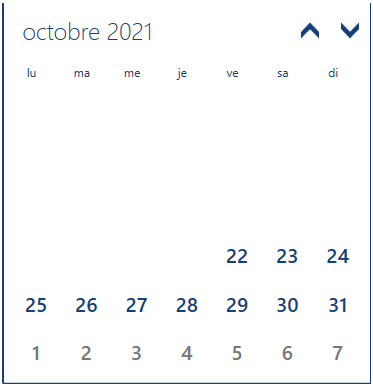
Il est possible de définir dans le système ERP les caractères disponibles lors de la création du nouveau numéro du lot et la longueur maximale du numéro du lot.
Si l’utilisateur essaie d’indiquer un numéro du lot qui ne correspond pas au modèle, le champ devient rouge et le message suivant s’affiche : „Le numéro scanné du lot contient des caractères interdits ou sa longueur est incorrecte.”
Si un code-barres avec le numéro du lot ne correspondant pas aux exigences est scanné, le message suivant s’affiche dans l’application Comarch POS : „Le numéro scanné du lot contient des caractères interdits ou sa longueur est incorrecte.”
Il est également possible de définir dans le système ERP si les lettres indiquées dans le numéro du lot doivent être changées en majuscules, en minuscules ou laissées sous forme introduites par l’utilisateur.